PhoenixCard功能与使用图文介绍
发布时间:2017-01-05 来源:查字典编辑
摘要:PhoenixCard用于将待量产的固件通过SD卡读卡器写入SD卡中。用户可以选择不同的模式将SD卡烧写成量产模式或者是启动模式,烧写完成后...
PhoenixCard用于将待量产的固件通过SD卡读卡器写入SD卡中。用户可以选择不同的模式将SD卡烧写成量产模式或者是启动模式,烧写完成后可以用烧写好的SD卡来进行设备量产或者启动。
功能介绍:
1).
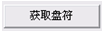
鼠标单击该按钮软件自动搜索出读卡器的盘符。(可能有多个)
2).

存在多个移动存储设备的情况下,选择读卡器的盘符。(建议烧卡的时候只插入一个设备,不要插入其他移动存储设备,以免因误操作而导致数据破坏)
3).

鼠标单击该按钮弹出img文件选择对话框,用户可以选择需要烧写的固件文件。
4).烧写模式
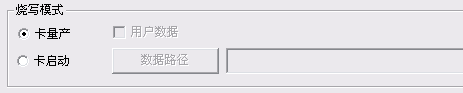
选择“卡量产”烧写用于量产的SD卡;

选择“卡启动”烧写用于启动的SD卡,选择“用户数据”选项,将数据烧写到启动卡的用户数据分区中以便在小机上访问这些数据。
5).

鼠标单击该按钮开始进行卡的烧写,烧写过程不要做其他操作。(会清除卡上的数据,操作前请备份卡上的重要数据)
6).

鼠标单击该按钮将恢复卡格式化为普通的卡。(一般不使用,但是会清除卡上的数据,操作前请备份卡上的重要数据)
使用方法:
烧写卡的操作
步骤如下:
第一步:运行phoenixcard
第二步:插入带SD卡的读卡器
第三步:点击

按钮
第四步:在

选择组合框选择读卡器对应的盘符
第五步:点击景象文件文件选择按钮选择image文件。
第六步:选择所需要的烧写模式
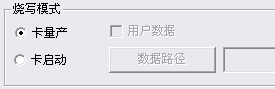
选择“卡启动”并勾选“启动数据”时会弹出数据路径选择对话框,并在后面显示数据路径,如需修改数据路径,点击数据路径修改路径。
第六步:点击烧录,烧写的提示信息会显示在中间提示信息列表
典型界面信息如下:
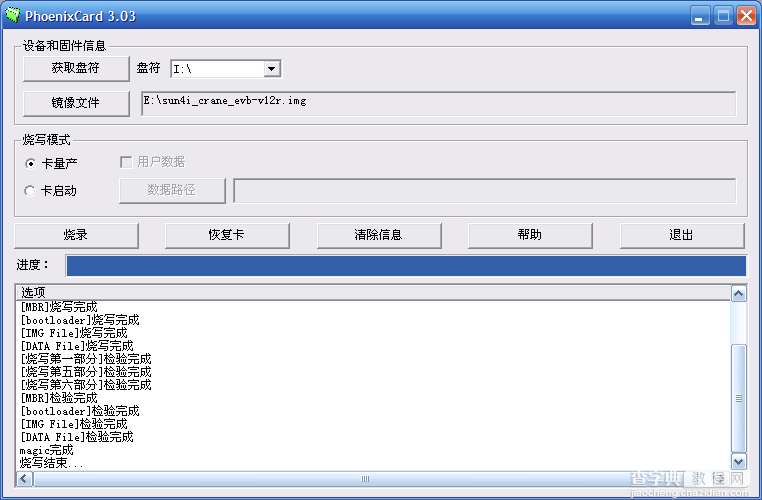
恢复格式化卡的操作
步骤如下:
第一步:运行phoenixcard
第二步:插入带SD卡的读卡器
第三步:点击获取盘符按钮
第四步:在

选择组合框选择读卡器对应的盘符
第五步:点击恢复卡按钮进行恢复格式化操作
第六步:拔出卡


